複製或還原環境
環境管理作業是 Dynamics 365 (Sales、Customer Service、Field Service、Customer Insights - Journeys 和 Project Service Automation) 中模型導向應用程式的標準功能。 Customer Insights - Journeys 採用另外幾個步驟,確保您跨環境管理時,不會將備份資料儲存在 Dataverse 中。
Customer Insights - Journeys 服務 (包括 Marketing Insights 服務) 與 Customer Insights - Journeys 環境同時執行,因此會依循其本身的生命週期。 使用者無法直接存取這些服務,而複製、備份或還原 Customer Insights - Journeys 環境時,不會將服務包含的資料包括在內。 這表示當您複製、備份或還原環境時,不會包括互動記錄 (如按一下電子郵件和網站瀏覽) 和檔案 (如在電子郵件和行銷頁面上使用的檔案)。
重要
此主題提供有關在使用安裝了 Customer Insights - Journeys 應用程式的環境時適用之例外情況的詳細資訊。 有關所有其他管理任務,請參閱環境概述,但請先閱讀此主題。
提示
如果您尚未在 Microsoft Power Platform 系統管理中心上安裝其他應用程式,則必須先建立環境,才能使用安裝管理區域。 更多資訊請參閱:在 Power Platform 系統管理中心建立和管理環境。
將 Customer Insights - Journeys 環境複製到其他環境
由於 Customer Insights - Journeys 會與多個特殊服務及其他元件進行互動,因此在已安裝 Customer Insights - Journeys 的環境上建立以之為目標或來源的複本時,必須格外小心。
警告
您無法像對待大多數其他未安裝 Customer Insights - Journeys 的 Dynamics 365 環境一樣,執行 Customer Insights - Journeys 環境的簡單複製。 如果不依照本文中的步驟進行簡單複製,則產生的複本無法完全正常運作。
警告
此程序會完全刪除目標環境。 如果 Customer Insights - Journeys 已安裝於目標環境,則會將其完全解除安裝 (這會釋放授權) 並刪除所有資料。 即使您先備份目標環境,備份也不會包含互動資料。 如果您需要保留目標環境中的互動資料,請務必備份互動資料的資料庫。 如需有關如何將互動資料備份至 Blob 儲存體的詳細資訊,請參閱使用 Power BI 建立自訂分析。 對於即時旅程,請使用 Fabric 的 Dataverse 連接器匯出並儲存互動資料。
重要
您所複製的環境需要有自己的 Customer Insights - Journeys 授權。 如果目標環境已安裝 Customer Insights - Journeys,則此複本將自動接管該授權 (您什麼都不必做)。 如果目標環境未安裝 Customer Insights - Journeys,我們建議在開始複製前有未使用的 Customer Insights - Journeys 授權可供您的用戶使用。如果沒有,請購買一份授權。 如果在複製前沒有可用的 Customer Insights - Journeys 授權,複本將會以中斷連接狀態結束,這表示許多主要功能將不會正常運作 (將會顯示相關錯誤訊息)。 在這種情況下,您可以只購買新的 Customer Insights - Journeys 授權,然後使用安裝管理體驗將授權套用至新複本。
附註
如果要複製到支援環境,請參閱將生產環境複製到支援環境中的指示。 至於所有其他類型的複本,請繼續閱讀本篇內容。
步驟 1:準備來源環境
來源環境是您要從中複製的 Customer Insights - Journeys 環境。 若要準備來源環境以供複製,開啟安裝管理區域,並確定來源環境上的 Customer Insights - Journeys 應用程式及其相關解決方案都完全在最新狀態,如讓 Customer Insights - Journeys 保持最新狀態中所述。
步驟 2:準備目標環境
目標環境是您要複製到的環境。 就和來源環境一樣,如果來源環境、目標環境或兩者都已安裝 Customer Insights - Journeys,就必須在複製之前準備目標環境。
注意
若要備份和還原生產環境,請先將其轉換為沙箱、執行備份作業,然後將其轉換回生產環境。 生產環境不允許環境生命週期作業,例如複製和備份與還原。 如需詳細資訊,請參閱將沙箱轉換成生產環境。 您的用戶上必須已經有可用的目標環境。 您可以在 Power Platform 系統管理中心的環境頁面中查看目標環境。 如果您沒有目標環境 (沙箱),請連絡 Microsoft 支援服務以尋求協助。
若要準備目標環境,請先執行下列動作,然後再開始複製:
- 如果 Customer Insights - Journeys 環境有推播式行銷,並且已與 Power Apps 入口網站整合,請重設入口網站,如重設入口網站中所述。 這點很重要,因為如此會釋放您的入口網站授權,以便在其他地方使用。
- 重設之後,入口網站仍然會在 Power Platform 系統管理中心中顯示為「已設定」,但現在您可以在使用安裝管理區域來設定新的、複製的或還原的環境時,選取該入口網站。
- 選擇性 若要釋放您的 DNS 區域,請移除網域驗證期間建立的所有 DNS 記錄。 如果您未在此步驟期間移除 DNS 記錄,則無法確定在複製環境後使用了哪些記錄。
警告
不要移除用於其他組織的網域的 DNS 記錄。
步驟 3:複製環境
準備好來源和目標環境後,即可開始依照複製環境中所述的慣常程序進行複製。
選擇要建立所有項目還是僅自訂和結構描述複製時,請特別注意。
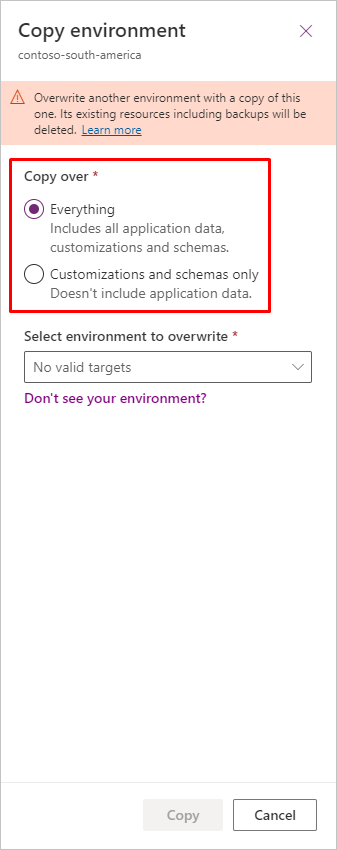
步驟 4:準備目標環境以供使用
建立複本後,您必須完成下列步驟:
- 確定目標環境不在管理模式下。 如需有關此設定及其停用方式的詳細資訊,請參閱管理模式。
- 重新安裝應用程式以重新整理服務安裝。 若要重新整理服務:
- 前往 admin.powerplatform.microsoft.com>資源>Dynamics 365 應用程式,然後選取 Dynamics 365 Customer Insights 或 Dynamics 365 Marketing。
- 選取三個點的下拉式功能表 (...),然後選取管理。
- 若要重新安裝服務,請找出您正在使用的環境,並選取 Customer Insights - Journeys 的安裝。
- 如果您已在複本的來源上安裝推播式行銷,就會在 Customer Insights - Journeys 應用程式內看到設定>版本中的啟用選項。 重新啟用推播式行銷以符合目標。
重要
將 Customer Insights - Journeys 複製到新環境後,您必須將新環境連結到您的網域,並為電子郵件對其進行認證。 若要執行這項動作,您需要重新檢查網域設定並更新 DNS 記錄。 深入了解:驗證您的網域。
建立和還原備份
與複製作業一樣,安裝 Customer Insights - Journeys 時,備份和還原作業通常還需要幾個額外的步驟。
重要
與複製作業或備份後再還原至其他環境不同,對同一個環境進行備份和還原仍會保留所有的分析及互動資料。 只要是還原至相同的環境,分析資料就會還原回到您選擇還原的時間點。 進行所有備份和還原作業時,必須重新發佈旅程和電子郵件,才能確保任何在還原日期和目前日期之間執行的旅程都不會無意中重新執行,從而重複傳訊至客戶。
警告
如果您還原 Customer Insights - Journeys 中的資料,所有的同意都會回復到製作備份時所處的狀態。 這可能導致同意資料過時。 為避免出現併發症,請在啟動還原程序之前將所有同意資料匯出到 Excel 中,並在還原完成後將其用作參考。
自動系統備份
Microsoft 會自動收取所有 Dynamics 365 環境的每日備份複本,包括已安裝 Customer Insights - Journeys 應用程式的環境。 自動系統備份與其他複製和備份類型相同,皆包括完整的組織資料庫,但無儲存在行銷服務中的互動記錄或影像檔案。 系統備份只保留幾天,然後就會刪除。
音訊有關 Dynamics 365 中自動備份的詳細資訊,請參閱系統備份。
如需如何備份行銷服務資料至 Blob 儲存體的詳細資訊,請參閱使用 Power BI 建立自訂分析。
建立隨選備份
您隨時都可以建立隨選備份,但在來源環境上安裝 Customer Insights - Journeys 時,必須使用下列程序來採取一些額外的預防措施:
開啟安裝管理區域,並確定來源環境上的 Customer Insights - Journeys 應用程式及其相關解決方案都處於最新狀態,如讓 Customer Insights - Journeys 保持最新狀態中所述。
像往常一樣建立隨選備份,如備份和還原環境中所述。
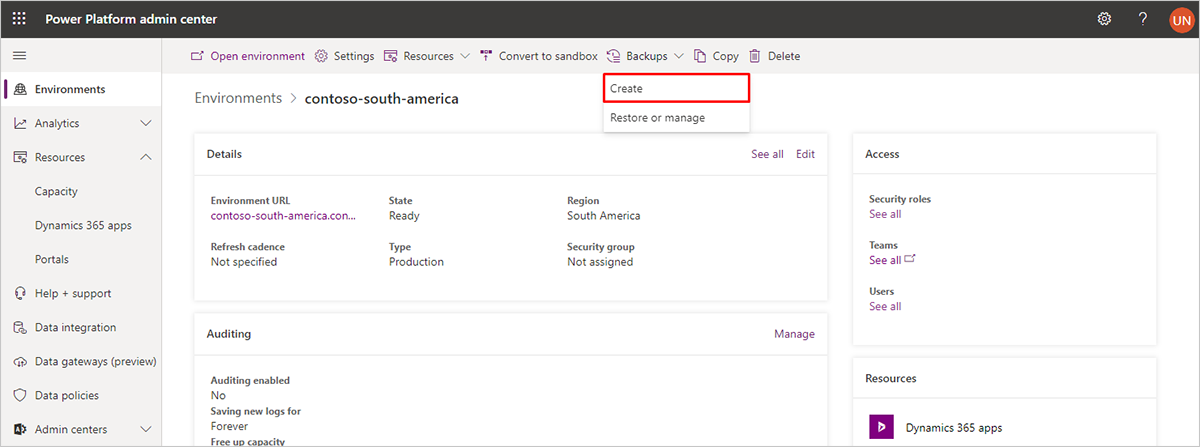
隨選備份與自動備份相同,包括完整組織資料庫,但不包括儲存在行銷服務中的互動記錄或影像檔案。 如需如何匯出行銷服務資料至 Blob 儲存體的詳細資訊,請參閱使用 Power BI 建立自訂分析。
在同一個環境中還原備份
- 要在同一個環境中還原備份時,如果是在生產類型環境中執行此作業,則必須先將其轉換為沙箱環境。 在 Power Platform 系統管理中心的環境頁面中,選取環境,然後在頁面頂端的按鈕功能區中,選取轉換為沙箱的按鈕。
- 在環境旁邊,依序選擇 ...、備份和還原和還原或管理。
- 若要選取系統備份,請選擇日期和時間,或選擇手動以選擇手動備份。
- 在側邊窗格中,選取目前的環境。
- 選取還原以完成動作。
將備份還原至其他環境
您可以輕鬆地將任何隨選或自動系統備份還原到任何可用的沙箱環境 (除了從中取得備份的環境以外)。 但如同複製作業,您首先必須準備目標環境。
警告
此程序會完全清除目標環境。 如果 Customer Insights - Journeys 安裝在目標環境上,則會完全解除安裝 (將會釋放授權) 並刪除所有資料 (包括檔案和互動記錄)。 即使您先備份目標環境,備份也不會包含互動資料,因此需要單獨保留這些資料。 如需有關如何將互動資料備份至 Blob 儲存體的詳細資訊,請參閱使用 Power BI 建立自訂分析。 對於即時旅程,請使用 Fabric 的 Dataverse 連接器匯出並儲存互動資料。
重要
您所複製的環境需要有自己的 Customer Insights - Journeys 授權。 如果目標環境已安裝 Customer Insights - Journeys,則此複本會自動接管該授權 (您什麼都不必做)。 如果目標環境沒有安裝 Customer Insights - Journeys,則在開始複製前最好有未使用的 Customer Insights - Journeys 授權可供租用戶使用。如果沒有,請購買一份授權。 如果在複製前沒有可用的 Customer Insights - Journeys 授權,複本將會以中斷連接狀態結束,這表示許多主要功能將不會正常運作 (將會顯示相關錯誤訊息)。 在這種情況下,您可以透過 Microsoft 系統管理中心購買新的 Customer Insights - Journeys 授權,然後使用安裝管理體驗將授權套用至新複本。
若要將備份還原到沙箱環境:
- 如果目標環境包含已連接至 Power Apps 入口網站的推播式行銷,請依照重設入口網站中所述方式重設入口網站。 這點很重要,因為如此會釋放您的入口網站授權,以便在其他地方使用。 重設之後,入口網站仍然會在 Power Platform 系統管理中心中顯示為「已設定」,但現在您可以在使用安裝管理體驗來設定新的、複製的或還原的環境時,選取該入口網站。
- 像往常一樣將備份還原到新準備的沙箱中,如備份和還原環境中所述。
- 執行下列動作,準備還原的環境以供使用:
- 確定還原的環境不在管理模式下。 如需有關此設定及其停用方式的詳細資訊,請參閱管理模式。
- 重新安裝應用程式以重新整理服務安裝。 若要重新整理服務:
- 前往 admin.powerplatform.microsoft.com>資源>Dynamics 365 應用程式,然後選取 Dynamics 365 Customer Insights 或 Dynamics 365 Marketing。
- 選取三個點的下拉式功能表 (...),然後選取管理。
- 若要重新安裝服務,請找出您正在使用的環境,並選取 Customer Insights - Journeys 的安裝。
- 如果您已在複本的來源上安裝推播式行銷,就會在 Customer Insights - Journeys 應用程式內看到設定>版本中的啟用選項。 重新啟用推播式行銷以符合目標。
目標環境在複製或還原後的內容
複製和還原涉及備份 Dataverse 資料庫以及應用程式解決方案設定和自訂。 複製、備份和還原不包括起始應用程式服務、驗證權杖等動作。複製或還原環境之後,目標環境會設定如下:
- 不同環境中產生的複製或還原開始時僅做為只有即時旅程的環境,其中包含應用程式解決方案,但不包含服務。 若要在複製或還原目標上啟用後端服務,您必須完成「安裝」即時旅程服務 (已在安裝和管理 Customer Insights 中說明) 的其他步驟,(如果您希望環境正常運作,而不只是備份)。 此外,如果您希望在目標環境上使用舊版推播式行銷解決方案,也必須在 Customer Insights - Journeys 應用程式中移至設定>版本>啟用推播式行銷,將解決方案和服務新增至目標。
- 對於複製,如果選擇執行「所有項目」複製,則會將來源環境的整個組織資料庫複製到目標環境。 這表示從來源環境複製的資料可在目標環境上看到,但從現在開始,您在目標環境中的工作不會影響來源資料庫。
- 對於複製,如果您選擇執行「僅自訂和結構描述」複製,您所有的應用程式和自訂仍將出現在目標環境,但是組織資料庫幾近清空,因此您的來源資料 (包括電子郵件訊息、入口網站內容和客戶旅程) 全都不會出現在該處。
- 曾在來源環境 (如客戶旅程、電子郵件、潛在客戶評分記錄等) 上線的所有記錄 (除客戶旅程外) 將還原為目標環境上的草稿狀態。 您必須再次以您要在目標環境上使用的任一這些記錄上線。
Note
對於客戶旅程:
- 所有過期/草稿旅程將會保持原樣。
- 所有其他旅程將以草稿狀態複製,而原始旅程將保持過期狀態。
- 在不同的環境上執行複製或還原之後,您必須重新安裝應用程式,才能重新整理服務安裝。 若要重新整理服務:
- 前往 admin.powerplatform.microsoft.com>資源>Dynamics 365 應用程式,然後選取 Dynamics 365 Customer Insights 或 Dynamics 365 Marketing。
- 選取三個點的下拉式功能表 (...),然後選取管理。
- 若要重新安裝服務,請找出您正在使用的環境,並選取 Customer Insights - Journeys 的安裝。
- 如果您已在複本的來源上安裝推播式行銷,就會在 Customer Insights - Journeys 應用程式內看到設定>版本中的啟用選項。 重新啟用推播式行銷以符合目標。
- 由於會在目標環境中建立新的一組 Customer Insights - Journeys 服務,除非您已在同一個環境中完成備份和還原,否則目標環境將無法使用來源環境 (例如按一下電子郵件或網站瀏覽) 的互動資料。 在對同一個環境進行作業的情況下,維護所有分析和互動資料都會保留。 對於不同的目標環境,您可在目標環境中隨意產生新的互動資料,而不會影響來源環境。
- 如果您使用先前在來源環境發佈的電子郵件或頁面上線,則發佈的設計將會繼續使用來源環境的上一個影像 URL;如果這些影像還可在來源環境中取得,則仍將出現在重新發佈的設計中,但為避免混淆,強烈建議您編輯電子郵件和頁面,以便在重新上線之前使用這些影像。
- 如果來源環境上的 Customer Insights - Journeys 應用程式已使用推播式行銷和 Power Apps 入口網站,您可能會選擇同樣在目標環境上設定新的入口網站來代管其行銷頁面和事件網站 (您的租用戶必須有未設定的 Power Apps 入口網站授權可用)。 入口網站是選擇性的,因此只要您願意,就可以選擇不使用包含複製環境的入口網站,即使來源環境已在使用入口網站也是如此。
- 移轉、還原或複製 Customer Insights - Journeys 之後,其狀態會從已上線變更為已停止。 若要重新啟動移轉、還原或複製的旅程,您需要先複製旅程,然後執行它。
- 備份後,如果從來源還原其他目標環境中的資料,則無法還原所有互動資料、分析資料、Customer Voice 資料、資產庫連接和 Customer Insights 連接。 所有儲存在 Dataverse 中的現有資料都會保留。
在沙箱和生產狀態之間切換環境
許多環境管理工作僅允許您在做為複製、備份或還原作業來源或目標的沙箱環境上工作。 不過,您隨時都可以輕鬆地將任何環境從沙箱切換為生產環境,或將生產環境切換為沙箱。 Customer Insights - Journeys 應用程式不會限制此標準平台作業。 更多資訊:變更環境類型
將生產環境複製到支援環境
Microsoft Support會針對生產環境複本,提供測試其中擱置變更的服務。 如果您希望使用這項服務,請連絡 Microsoft 支援服務以了解您是否符合資格。 如果符合資格,Microsoft Support 將會在您的用戶環境上建立支援環境,然後要求您將生產環境複製到其中。 更多資訊:管理支援環境
Note
複製到支援環境時,不需要進行任何其他特殊準備,這些準備作業可能已在本文的其他小節中提及。
重要
支援環境會持續可供使用 14 天,然後遭到刪除。
若要將生產環境複製到支援環境:
- 如果您還沒有可用的支援環境,請連絡 Microsoft 支援服務以要求提供一個。 租用戶中有支援環境可用後,您就可以在 Power Platform 系統管理中心看到該環境。
- 選取要複製的生產環境,然後選取頂端功能區中的複製。

- 複製環境窗格將在頁面的右側開啟。 執行下列設定:
- 複製環境:這應該已經在窗格頂端顯示您選擇複製的環境的名稱。
- 複製:選擇所有項目。
- 選取要覆寫的環境:選擇為您建立的支援環境的名稱。 支援環境的名稱包含您的案例編號。

- 選取目標環境時,此處大多數其他設定都已自動設定,而且系統會顯示一則通知來提醒您:Microsoft Support可以存取支援環境。 請閱讀通知,如果您同意其條款,請選取確定。
- 生產環境現已複製到支援環境。
刪除或重設 Customer Insights - Journeys 環境
對於標準 Dynamics 365 環境 (未安裝 Customer Insights - Journeys),您可以使用 Power Platform 系統管理中心來刪除或重設環境。 不過,如果您確實已安裝 Customer Insights - Journeys,也應執行下列動作:
- 如果 Customer Insights - Journeys 環境使用了推播式行銷,並且已與 Power Apps 入口網站整合,請重設入口網站,如重設入口網站中所述。 這點很重要,因為如此會釋放您的入口網站授權,以便在其他地方使用。 重設之後,入口網站仍然會在 Power Platform 系統管理中心中顯示為已設定,但現在您可以在使用安裝管理區域來設定新的、複製的或還原的環境時,選取該入口網站。
- 像往常一樣刪除或重設環境。 更多資訊:刪除環境。
附註
您的 Customer Insights - Journeys 授權在您刪除或重設其環境時自動釋放,因此您可以隨意將授權安裝於另一環境。
警告
重設 Customer Insights - Journeys 環境時,您必須選擇啟用 Dynamics 應用程式的應用程式範本。 Dynamics 應用程式需要包含先決條件解決方案的特殊範本。 如果您選擇的應用程式範本無法啟用 Dynamics 應用程式,則需要刪除環境並將 Customer Insights - Journeys 應用程式佈建到不同的環境中。
變更安裝了 Customer Insights - Journeys 或推播式行銷之環境的 URL
對於標準 Dynamics 365 環境 (包含 Customer Insights - Journeys),您可以使用 Power Platform 系統管理中心來變更環境的 URL。 深入了解:編輯環境的屬性。